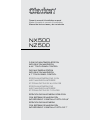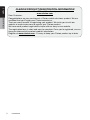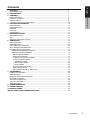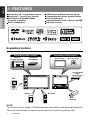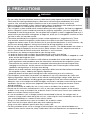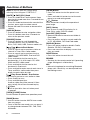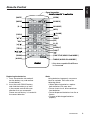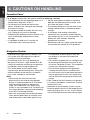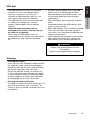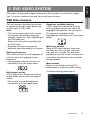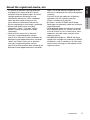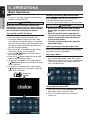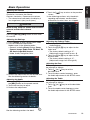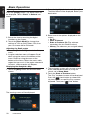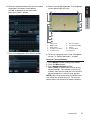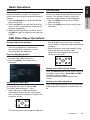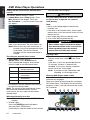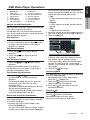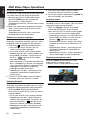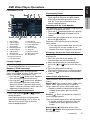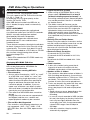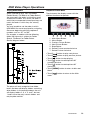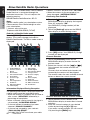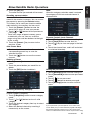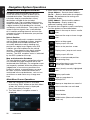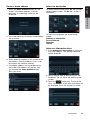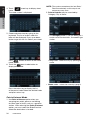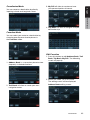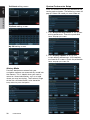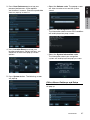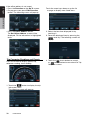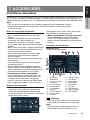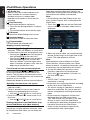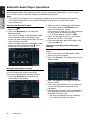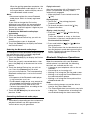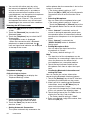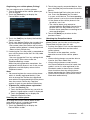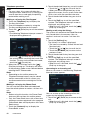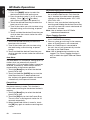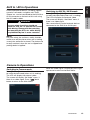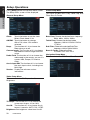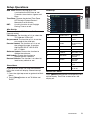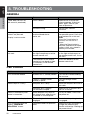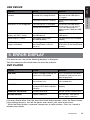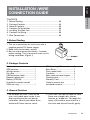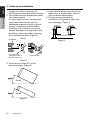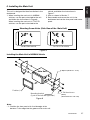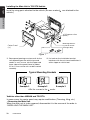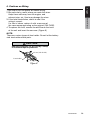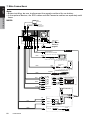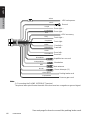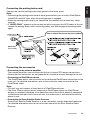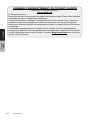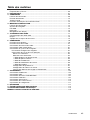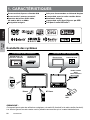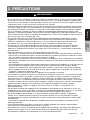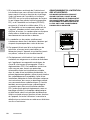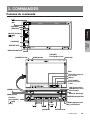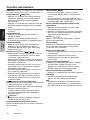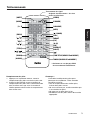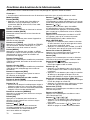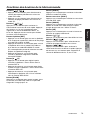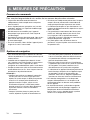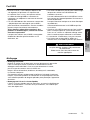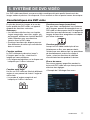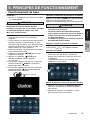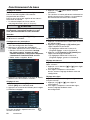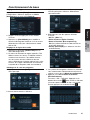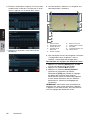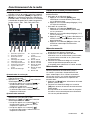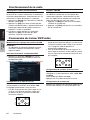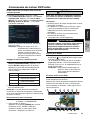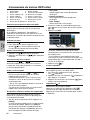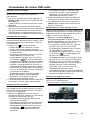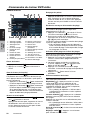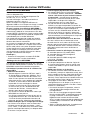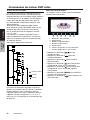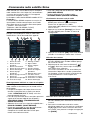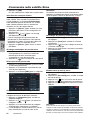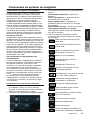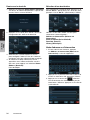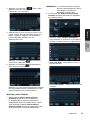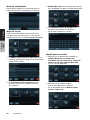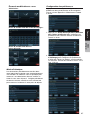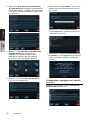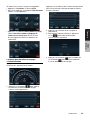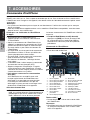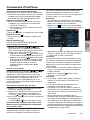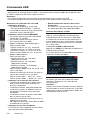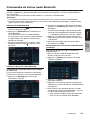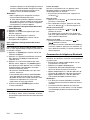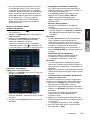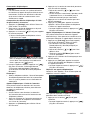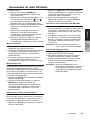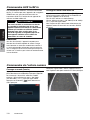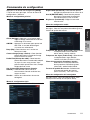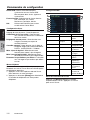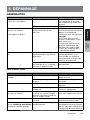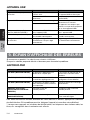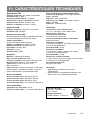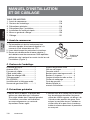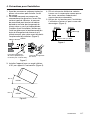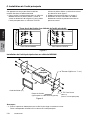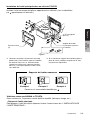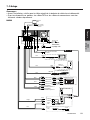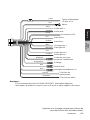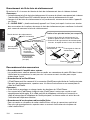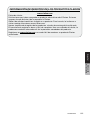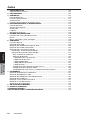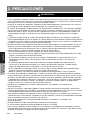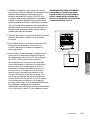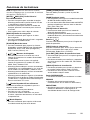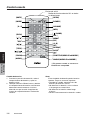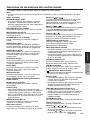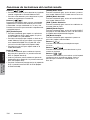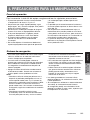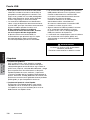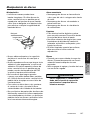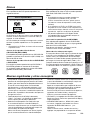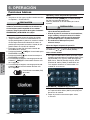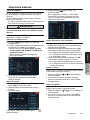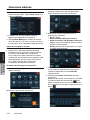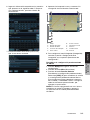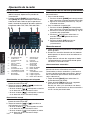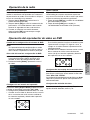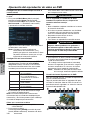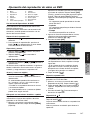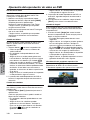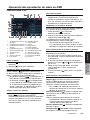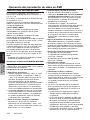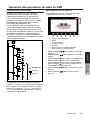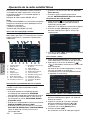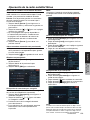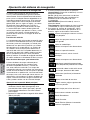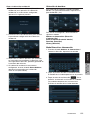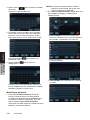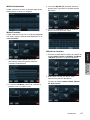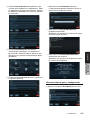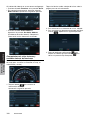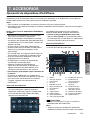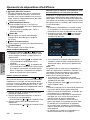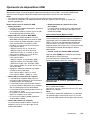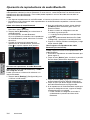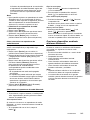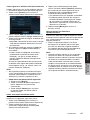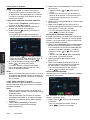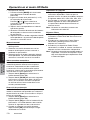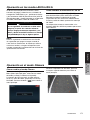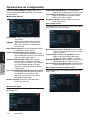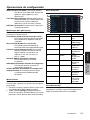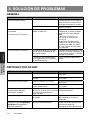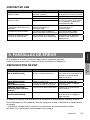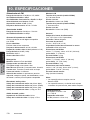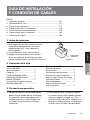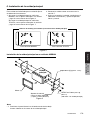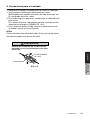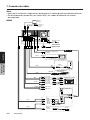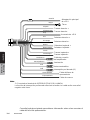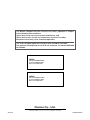Clarion NZ500 Manuel utilisateur
- Catégorie
- Récepteurs multimédia de voiture
- Taper
- Manuel utilisateur
Ce manuel convient également à
La page est en cours de chargement...
La page est en cours de chargement...
La page est en cours de chargement...
La page est en cours de chargement...
La page est en cours de chargement...
La page est en cours de chargement...
La page est en cours de chargement...
La page est en cours de chargement...
La page est en cours de chargement...
La page est en cours de chargement...
La page est en cours de chargement...
La page est en cours de chargement...
La page est en cours de chargement...
La page est en cours de chargement...
La page est en cours de chargement...
La page est en cours de chargement...
La page est en cours de chargement...
La page est en cours de chargement...
La page est en cours de chargement...
La page est en cours de chargement...
La page est en cours de chargement...
La page est en cours de chargement...
La page est en cours de chargement...
La page est en cours de chargement...
La page est en cours de chargement...
La page est en cours de chargement...
La page est en cours de chargement...
La page est en cours de chargement...
La page est en cours de chargement...
La page est en cours de chargement...
La page est en cours de chargement...
La page est en cours de chargement...
La page est en cours de chargement...
La page est en cours de chargement...
La page est en cours de chargement...
La page est en cours de chargement...
La page est en cours de chargement...
La page est en cours de chargement...
La page est en cours de chargement...
La page est en cours de chargement...
La page est en cours de chargement...
La page est en cours de chargement...
La page est en cours de chargement...
La page est en cours de chargement...
La page est en cours de chargement...
La page est en cours de chargement...
La page est en cours de chargement...
La page est en cours de chargement...
La page est en cours de chargement...
La page est en cours de chargement...
La page est en cours de chargement...
La page est en cours de chargement...
La page est en cours de chargement...
La page est en cours de chargement...
La page est en cours de chargement...
La page est en cours de chargement...
La page est en cours de chargement...
La page est en cours de chargement...
La page est en cours de chargement...
La page est en cours de chargement...
La page est en cours de chargement...
La page est en cours de chargement...
La page est en cours de chargement...

64 NX500/NZ500
Français
Mode
d’emploi
DONNÉES D’ENREGISTREMENT DU PRODUIT CLARION
États-Unis et Canada seulement
www.clarion.com
À l’intention du client :
Nous vous félicitons d’avoir acheté un produit électronique mobile Clarion. Nous sommes
persuadés que vous en apprécierez l’expérience.
Il existe de nombreux avantages à l’enregistrement de votre produit. Aussi, nous vous
invitons à visiter notre site Internet à l’adresse www.clarion.com afin de l’enregistrer.
Nous avons d’ailleurs simplifié cet enregistrement grâce à la convivialité du site Internet
en question.
Le formulaire d’enregistrement est rapide et facile à remplir. Une fois l’enregistrement
terminé, nous pourrons vous communiquer des renseignements importants sur le produit.
Il suffit d’enregistrer votre produit Clarion à l’adresse www.clarion.com pour en assurer
la mise à jour constante.

NX500/NZ500 65
Français
Mode
d’emploi
Table des matières
1. CARACTÉRISTIQUES ....................................................................................................... 66
Évolutivité des systèmes ....................................................................................................66
2. PRÉCAUTIONS ................................................................................................................. 67
3. COMMANDES ................................................................................................................... 69
Panneau de commande .....................................................................................................69
Fonction des boutons ........................................................................................................ 70
Télécommande ................................................................................................................... 71
Fonctions des boutons de la télécommande .....................................................................72
4. MESURES DE PRÉCAUTION ...........................................................................................74
Panneau de commande .....................................................................................................74
Système de navigation .......................................................................................................74
Port USB ............................................................................................................................ 75
Nettoyage ...........................................................................................................................75
Manipulation des disques ..................................................................................................76
5. SYSTÈME DE DVD VIDÉO................................................................................................77
Caractéristiques des DVD vidéo ........................................................................................ 77
Disques .............................................................................................................................. 78
À propos des marques de commerce ................................................................................78
6. COMMANDES ................................................................................................................... 79
Fonctionnement de base ...................................................................................................79
Fonctionnement de la radio ...............................................................................................83
Commandes du lecteur DVD vidéo ....................................................................................84
Commandes radio satellite Sirius.......................................................................................91
Commandes du système de navigation .............................................................................93
Présentation du logiciel de navigation ..........................................................................93
Commandes de l’écran du menu principal ...................................................................93
Route vers le domicile ................................................................................................ 94
Sélection d’une destination ........................................................................................ 94
• Mode d’adresse ou d’intersection ..........................................................................94
• Mode de points d’intérêt ........................................................................................ 95
• Mode de coordonnées ...........................................................................................96
• Mode de modification des favoris ..........................................................................96
• Mode d’historique .................................................................................................. 97
Configuration des préférences ...................................................................................97
Configuration de l’adresse au travail .......................................................................... 98
Lectures des données de voyage et réinitialisation ...................................................99
7. ACCESSOIRES .................................................................................................................100
Commandes iPod/iPhone .................................................................................................. 100
Commandes USB ..............................................................................................................102
Commandes du lecteur audio Bluetooth ...........................................................................103
Commandes Radio HD ...................................................................................................... 107
Commandes AUX In/AV In ................................................................................................. 110
Commandes de l’entrée caméra ........................................................................................110
Commandes de configuration ............................................................................................ 111
8. DÉPANNAGE .....................................................................................................................113
9. ÉCRAN D’AFFICHAGE DES ERREURS ...........................................................................114
10. CARACTÉRISTIQUES TECHNIQUES .............................................................................. 115
MANUEL D’INSTALLATION ET DE CÂBLAGE .....................................................................116

66 NX500/NZ500
Français
Mode
d’emploi
1. CARACTÉRISTIQUES
Évolutivité des systèmes
REMARQUE :
Cet appareil peut capter des diffusions analogiques, de radio HD (facultatif) et la radio satellite (facultatif).
Les articles figurant hors des cadres sont les produits commerciaux qui se vendent habituellement.
Écran tactile 6,5 pouces Double DIN
Écran tactile 7 pouces motorisé
Fonction de lecture DVD vidéo,
CD audio, MP 3 et WMA
Navigation intégrée
Prêt pour Commandes au Volant d’Origine
Compatible avec la radio satellite Sirius
Bluetooth
®
intégré
Compatible avec iPod
®
/
iPhone
™
par USB
Prêt pour la radio HD Radio™
Mémoire
USB
Radio satellite
Sirius
Direct Connect
SOURCE
VOL
CLOSE BND
SEL
INFO
PS/AS NAVI/AV
PWR
push MUTE
push ENT
NZ409
SCAN
iPhone
iPod
SOURCE
VOL
MUTE PWR
NAVI/AV
NX500
BT Phone
Amplificateurs de
puissance externes
Syntoniseur
HD Radio™
Fonctions vidéo évolutives
Fonctions audio évolutives
Écran arrière
Caméra de recul

NX500/NZ500 67
Français
Mode
d’emploi
2. PRÉCAUTIONS
• Aux fins de sécurité, le conducteur ne doit jamais regarder un appareil vidéo ou en utiliser les commandes pendant
qu’il conduit son véhicule. Veuillez remarquer que, dans certains pays, il est interdit de regarder un appareil vidéo
ou d’en utiliser les commandes en cours de conduite. Lorsque vous conduisez, prenez soin de régler le volume de
l’appareil de manière à ce que vous puissiez entendre les sons extérieurs.
• Veuillez respecter les précautions suivantes lors de l’utilisation du système de navigation. Après avoir lu
ce manuel, rangez-le dans un endroit facilement accessible (comme la boîte à gants de votre véhicule).
•
Ce système de navigation ne doit pas se substituer à votre propre jugement. Aucun itinéraire suggéré
par ce système de navigation ne devrait supplanter une quelconque réglementation routière, votre
jugement, ni votre bonne conduite. Ne pas suivre l’itinéraire suggéré du système de navigation s’il vous
force à effectuer des manœuvres interdites ou dangereuses, s’il vous met en danger ou vous fait passer
par une zone que vous considérez peu sûre.
•
Les conseils offerts par le système de navigation doivent être considérés uniquement à titre de
suggestions. Il est possible que le système de navigation situe incorrectement l’emplacement du
véhicule, n’indique pas l’itinéraire le plus court, ni ne vous amène à la destination de votre choix.
Dans de tels cas, fiez-vous à votre jugement en tenant compte des conditions de la route.
•
N’utilisez pas le système de navigation pour localiser les services d’urgence. La base de données
ne contient pas une liste exhaustive des services d’urgence tels que postes de polices, casernes,
hôpitaux et cliniques de consultation sans rendez-vous. Dans de tels cas, soyez prudent et demandez
des indications.
•
À titre de conducteur, vous êtes le seul responsable de votre sécurité.
• Afin d’éviter un accident de la route, ne faites pas fonctionner ce système pendant que vous conduisez.
• Afin d’éviter un accident de la route, ne faites fonctionner le système que lorsque le véhicule se trouve
dans un endr
oit sûr et que le frein de stationnement est engagé.
• Afin d’éviter un accident de la route ou des infractions au code de la route, n’oubliez que les conditions
de
route et le code de la route sont prioritaires par rapport aux informations contenues dans le système
de navigation.
•
Il est possible que le logiciel contienne des informations erronées ou incomplètes en raison du laps de
temps écoulé, de changement de cir
constances et des sources d’information utilisées. Veuillez
r
especter les conditions de route et réglementations actuelles, à tout instant, quand vous conduisez.
• Si les conditions de route ou le code de la route en vigueur diffèrent des informations du système de
navigation, r
espectez le code de la route.
• Réduisez au minimum le temps passé à regarder l’écran pendant la conduite.
• Le système de navigation ne contient ni ne reflète les informations concernant : la circulation et le code
de la route, les aspects techniques du véhicule incluant le poids, la hauteur, la largeur, la charge et les
limites de vitesse ; les conditions routières incluant la déclivité ou le degré d’inclinaison des routes et
l’état de la surface ; les obstacles comme la hauteur et la largeur des ponts et des tunnels ; et les autres
conditions actuelles de la circulation et des conditions routières. Il faut toujours vous fier à votre propre
jugement lors de la conduite d’un véhicule et tenir compte des conditions routières actuelles.
•
Ne pas démonter ni modifier cet appareil. Ceci peut causer un accident, un incendie ou une
décharge électrique.
•
Cessez toute utilisation de l’appareil en cas de problème, par exemple aucun affichage ou aucun son
audible. Ceci peut causer un accident, un incendie ou une décharge électrique. Dans ce cas, consultez
votre détaillant ou communiquez avec le centre d’entretien Clarion agréé le plus proche.
• En cas de problème, par exemple si un corps étranger est présent dans l’appareil, l’appareil est
mouillé, ou si l’appareil émet de la fumée ou une senteur étrange, etc. cessez d’utiliser le système
immédiatement et consultez votre détaillant ou communiquez avec le centre d’entretien Clarion agréé
le plus proche.
L
’utilisation de l’appareil dans de pareilles conditions peut causer un accident, un incendie ou une
décharge électrique.
•
Lors du remplacement du fusible, n’utilisez qu’un fusible comportant les mêmes caractéristiques.
L’utilisation d’un fusible différent peut causer un incendie.
• Pour obtenir des conseils d’installation ou de modification d’installation, consultez votre représentant
agréé ou communiquez avec le centre Clarion agréé le plus proche pour des raisons de sécurité.
Ces opérations requièrent une expérience et un savoir-faire professionnels.
AVERTISSEMENT

68 NX500/NZ500
Français
Mode
d’emploi
1. Si la température ambiante de l’habitacle est
très froide et que vous utilisez le lecteur peu de
temps après la mise en fonction du chauffage,
il peut se former de l’humidité sur le disque
(DVD/CD) ou sur les pièces optiques du lecteur
ce qui risque d’en rendre la lecture impossible.
S’il y a de l’humidité sur le disque (CD/DVD),
essuyez-le à l’aide d’un chiffon doux. S’il y a
de l’humidité sur les composants optiques de
l’appareil, attendez environ une heure avant
d’utiliser le lecteur. La condensation se dissipera
d’elle-même, rétablissant du même coup le
fonctionnement normal de ce dernier.
2.
La conduite sur des routes extrêmement
cahoteuses donne lieu à de fortes vibrations qui
risquent de provoquer des sauts de lecture.
3. Cet appareil étant muni d’un mécanisme de
précision, n’ouvrez jamais son boîtier, ne
démontez jamais l’appareil et ne lubrifiez jamais
ses pièces, même en cas de défectuosité.
4
. Cet équipement a été testé et il est considéré
conforme aux exigences en matière de limitations
qui s’appliquent aux appareils numériques de
classe B, aux termes du paragraphe 15 de la
réglementation FCC. Ces conditions restrictives
sont conçues pour fournir une protection
raisonnable contre les interférences nuisibles
dans le cadre d’une installation résidentielle. Le
présent équipement génère, utilise et peut émettre
des radiofréquences susceptibles, faute d’une
installation adéquate et d’une utilisation conforme
aux instructions, de causer un brouillage nuisible
aux communications radioélectriques. Il n’existe
toutefois aucune garantie que ce brouillage ne
se produira pas dans une installation donnée.
S’il s’avère que le présent équipement cause un
brouillage nuisible à la réception radiophonique
et télévisuelle, dont il est possible de déterminer
l’effet sur simple mise en fonction et hors fonction
de l’appareil, on invite l’utilisateur à consulter le
détaillant ou un technicien en radio ou en télévision
aux fins d’assistance.
RENSEIGNEMENTS À L’INTENTION
DES UTILISATEURS :
LES MODIFICATIONS DU PRODUIT
QUI NE FONT PAS L’OBJET D’UNE
APPROBATION PAR LE FABRICANT ET
QUI CONSTITUENT UNE INFRACTION
AUX NORMES D’HOMOLOGATION DE
LA FCC ONT POUR CONSÉQUENCE
D’ANNULER LA GARANTIE.

NX500/NZ500 69
Français
Mode
d’emploi
SOURCE
VOL
PWR
push MUTE
SEL
DISP
OPEN BND
push ENT
CLOSE BND
INFO
PS/AS NAVI/AV
PS
AS
NZ500
MIC
3. COMMANDES
Panneau de commande
SOURCE
VOL
MUTE PWR
NAVI/AV
NX500
[MUTE] Sourdine
[ PWR]
[VOL]
[SOURCE]
[NAVI/AV]
ENTRÉE AUX
CAPTEUR
RÉINITIALISATION
[CLOSE] Fermer [BND] Bande
[PS/ENT]
Préréglages/enter
[NAVI/AV]
Sourdine
[push MUTE]
[ PWR]
[VOL]
[ ] [ ]
[SOURCE]
[ ]
[PS/ENT] Appuyez/enter
[SEL] (sélectionner)
[INFO]
[TILT DOWN]
Inclinaison vers
le bas
[TILT UP] Inclinaison
vers le haut
SEEK
(recherche)
SCAN
(balayage)
ENTRÉE AUX
RÉINITIALISATION
DISPLAY (Affichage)
[PS] (préréglages)
[AS] Mémorisation
automatique
[OPEN] Ouvrir
[BND] Bande
MIC
MIC
[ ]

70 NX500/NZ500
Français
Mode
d’emploi
Remarque : Bien lire ce chapitre en vous reportant
au schéma de face du chapitre « COMMANDES ».
Bouton [MUTE] [
PWR] [VOL]
• Appuyez sur ce bouton pour mettre l’appareil
en fonction. Appuyez sur ce bouton pendant
plus d’une seconde pour mettre l’appareil
hors fonctions.
• Appuyez sur ce bouton pour atténuer le son du
récepteur et appuyez de nouveau pour rétablir
le son.
• Tournez le bouton pour augmenter ou diminuer
le volume.
Bouton [NAVI/AV]
•
Appuyez sur ce bouton pour accéder à la
navigation vidéo.
• Appuyez sur ce bouton pendant plus de
2 secondes pour retourner au mode précédent.
Bouton [SOURCE]
•
Appuyez sur ce bouton pour faire défiler les
différentes sources disponibles comme le
syntoniseur AM/FM, Sirius, DVD, NAVI, USB,
modes caméra, etc.
Boutons de recherche [
] [
]
• Appuyez pour chercher la prochaine station ou
la précédente ou le prochain canal en mode
syntoniseur ou de radio Sirius.
• Appuyez pour chercher la prochaine piste ou la
précédente ou le prochain chapitre en mode CD,
MP3/WMA, iPod et DVD.
• Maintenez enfoncé pour lancer l’avance ou le
recul rapide ×2, 4, 8, 16 étapes en mode CD,
MP3/WMA et DVD vidéo.
• Maintenez enfoncé pour lancer l’avance ou le
recul rapide en mode iPod.
• Maintenez enfoncé pour entrer en recherche
manuelle dans le mode syntoniseur et Sirius,
puis appuyez brièvement pour chercher une
station par étape.
[
] Bouton Lecture/Pause/Balayage
Appuyez pour lancer ou interrompre la lecture audio
ou vidéo ou pour faire un balayage.
• Appuyez brièvement pour effectuer le balayage.
• Maintenez enfoncé une fois :
Le fichier audio ou vidéo sera mis en pause.
Puis appuyez brièvement pour reprendre la
lecture du fichier.
[
] Éjection
• Appuyez pour éjecter le disque de l’appareil
lorsque le panneau est ouvert.
Bouton [OPEN] [CLOSE] (ouvrir/fermer)
Utiliser ce bouton pour ouvrir ou fermer le panneau
de commande.
Bouton bande [BAND]
•
Utilisez ce bouton pour accéder au mode
syntonisation AM/FM depuis n’importe quelle
source.
• Une fois en mode syntonisation AM/FM, vous
pouvez appuyer sur ce bouton pour sélectionner
les bandes FM1, FM2, FM3 ou AM.
Bouton [PS/AS] Préréglages/mémorisation
automatique
•
Appuyez sur ce bouton pour lancer le mode
balayage des présélections.
• Appuyez sur ce bouton et maintenez-le enfoncé
pour lancer le mode configuration et balayage
automatique des présélections.
Boutons [
] [ ]
Appuyez sur ces boutons pour régler l’angle du
panneau de commande.
Bouton [INFO]
Appuyez sur ce bouton pour mettre en fonction
ou hors fonction l’affichage de liste en mode
syntoniseur, Sirius, DVD/CD.
Bouton [push ENT] [SEL]
•
Tournez le bouton pour passer au dossier suivant
en mode iPod.
• Appuyez pour confirmer et lire le fichier
multimédia actuel en mode CD, MP3/WMA,
DVD et iPod.
Bouton d’affichage [DISPLAY]
•
Appuyez sur ce bouton pour afficher la bande
en mode radio, satellite, CD/DVD, iPod.
• Appuyez une autre fois pour afficher l’heure
actuelle à partir de n’importe quel mode.
Bouton de réinitialisation [RESET]
• A
ppuyez sur ce bouton pour réinitialiser l’appareil.
CAPTEUR
•
Récepteur du signal de la télécommande
(portée : 30° dans toutes les directions).
MIC
•
Microphone interne pour utilisation durant les
appels en mode Bluetooth. La sensibilité peut
être réglée depuis le menu Setting (Paramètres).
Fonction des boutons

NX500/NZ500 71
Français
Mode
d’emploi
Télécommande
Remplacement des piles
1. Appuyez sur la patte de retenue, sortez le
compartiment des piles et enlevez la pile usée.
2. Insérez la pile CR2025 neuve et remettez le
compartiment des piles dans la télécommande
dans le même sens que vous l’avez enlevé.
Veuillez prendre soin d’insérer le compartiment
dans le bon sens.
Remarque :
L’utilisation inadéquate des piles peut
provoquer leur explosion. Faites attention
aux points suivants :
• Lors du remplacement des vieilles piles,
insérez deux piles neuves.
• Ne court-circuitez pas, ne désassemblez pas
ni ne chauffez les piles.
• Ne jetez pas les piles dans le feu.
• Se débarrasser des piles mortes de manière
appropriée.
* Seulement en cas de possibilité
de raccordement iPod/iPhone.
[
OPEN
]
[
POWER
]
[
VOLUME
]
[
INFO
]
[
/ BAND
]
[
SEL
]
[
MENU
]
[
PIC
A B
]
[
OK
REPEAT
]
[ ]
[ ]
ROOT
[ ]
[ ]
[SUB TITLE/VIDEO iPod MODE*]
[
ANGLE/AUDIO iPod MODE*]
[ ][ ]
[ ][ ]
[
MUTE
]
[
MODE
]
[
SRCH
]
[ ]
[
ESC
]
[
TITLE
]
[
ZOOM
]
[
AUDIO
]
[
0 - 9
]
[ ]
AUDIO VIDEO
iPod
Transmetteur de signal
Angle de fonctionnement : 30° dans
toutes les directions

72 NX500/NZ500
Français
Mode
d’emploi
Modes partagés
Bouton [MODE]
•
Appuyez sur ce bouton pour faire défiler les
différentes sources disponibles comme le
syntoniseur AM/FM, lecteur DVD, iPod, radio
Sirius, ou AUX IN.
Boutons [VOLUME]
Boutons servant à monter ou à baisser le volume.
Bouton sourdine [MUTE]
Bouton de mise en fonction et hors fonction de
la sourdine.
Bouton [POWER]
Appuyez sur ce bouton pour mettre l’appareil en
fonction ou hors fonction.
Bouton ouvrir [OPEN]
Appuyez sur ce bouton pour OUVRIR ou FERMER
l’écran motorisé. Veuillez vérifier qu’il n’y a pas
d’obstacles avant de le mettre en marche.
Bouton [MENU]
Appuyez sur ce bouton pour accéder au MENU
PRINCIPAL. Depuis le menu principal, vous pouvez
sélectionner la source voulue ou modifier vos
paramètres de réglage.
Bouton d’image [PIC]
Appuyez sur ce bouton pour modifier les paramètres
vidéo de luminosité, de couleur et de contraste de
votre écran.
Bouton sélection [SEL]
Appuyez sur ce bouton pour modifier les paramètres
audio de tonalité, d’équilibrage avant-arrière et
de balance.
Bouton échappement [ESC]
Appuyez sur ce bouton pour quitter les menus
de sélection et de réglage.
Mode SYNTONISATION ou radio satellite
Bouton de bande [BAND]
Bouton servant à syntoniser la bande de réception.
Boutons [0 - 9]
•
Utilisez l’écran de pavé numérique pour régler la
fréquence radio ou les canaux de radio satellite.
• U
tilisez-les pour choisir le numéro de présélection
intégré à l’écran liste des présélections.
Bouton de recherche [SEARCH]
Appuyez sur ce bouton pour afficher ou masquer
le pavé numérique.
Bouton [OK]
Appuyez sur ce bouton pour confirmer les
données faisant l’objet d’une saisie au moyen
du pavé numérique.
Boutons [
], [
]
Appuyez sur ces boutons pour rechercher
la station précédente ou suivante en mode
SYNTONISATION. En mode radio Sirius,
vous faites défiler les catégories.
Boutons [
], [
]
Appuyez sur ces boutons pour sélectionner
manuellement la station précédente ou suivante en
mode SYNTONISATION ou en mode radio satellite.
Boutons [
], [
]
Appuyez sur ces boutons pour faire défiler
les présélections mises en mémoire en mode
SYNTONISATION. Appuyez sur le bouton [OK]
pour syntoniser la présélection mise en évidence.
Bouton [INFO]
Appuyez sur ce bouton pour accéder à la LISTE
ou la quitter, alors qu’on se trouve en mode
SYNTONISATION ou radio satellite Sirius.
Mode LECTEUR DVD
•
Appuyez sur ce bouton pour mettre en fonction
ou hors fonction l’écran d’affichage de la durée
de lecture en mode DVD vidéo.
• Appuyez sur ce bouton pour accéder à la LISTE
ou la quitter, alors qu’on fait jouer un CD audio.
Bouton de recherche [SEARCH]
Appuyez sur ce bouton pour ouvrir le menu de
recherche directe en mode DVD vidéo.
Bouton [OK]
Appuyez sur ce bouton pour assurer la sélection,
la lecture et la pause du support audio ou vidéo.
Bouton bande [
/BAND]
• Appuyez sur ce bouton pour interrompre la
lecture du support audio ou vidéo.
Boutons [0 - 9]
•
Appuyez sur ces boutons pour saisir les titres
ou les chapitres DVD vidéo au moyen du pavé
numérique.
• Appuyez sur ces boutons pour choisir le numéro
de dossier ou de plage du disque CD et du
disque MP3/WMA au moyen du pavé numérique.
Bouton de sélection de disque [DISC SEL]
•
Appuyez sur ce bouton pour afficher ou masquer
la liste des plages en mode CD.
•
Appuyez sur ce bouton pour afficher ou masquer
la liste des dossiers en mode MP3/WMA.
Bouton titre [TITLE]
Appuyez sur ce bouton pour accéder au menu des
titres du disque DVD.
Bouton racine [ROOT]
Appuyez sur ce bouton pour accéder au menu
racine du disque DVD.
Boutons [
], [
], [
], [
]
• Appuyez sur ces boutons pour sélectionner les
articles à l’écran d’affichage menu du disque
DVD vidéo.
• Appuyez sur les boutons [
], [
] pour faire
défiler les pages en mode CD ou MP3/WMA.
Fonctions des boutons de la télécommande
Vous pouvez utiliser la télécommande aux fins de pilotage des appareils NX500 et NZ500.
Remarque :
•
Il se peut que la télécommande sans fil fonctionne moins bien sous la lumière directe du soleil.

NX500/NZ500 73
Français
Mode
d’emploi
Fonctions des boutons de la télécommande
Boutons [ ], [ ]
• Appuyez sur ces boutons pour sélectionner le
numéro de chapitre précédent ou suivant en
mode DVD vidéo.
• Appuyez sur ces boutons pour sélectionner les
numéros de plage précédents ou suivants en
mode CD.
Boutons [
], [
]
Appuyez sur ces boutons pour actionner la
commande d’avance ou de recul rapide. Appuyez
de nouveau sur l’un ou l’autre bouton pour
augmenter la vitesse de défilement de 2x, 4x,
8x et 16x. Appuyez encore une fois pour rétablir
la vitesse normale de lecture.
Bouton répétition [RPT]
•
Appuyez sur ce bouton pour assurer la répétition
d’un chapitre en mode DVD vidéo ou d’une plage
en mode CD ou MP3 et WMA.
• Appuyez de nouveau sur ce bouton pour assurer
la répétition d’un titre en mode DVD vidéo ou
d’un dossier en mode MP3/WMA. En mode
CD, cette opération permet d’actionner le mode
Repeat all (répétition intégrale).
• Appuyez de nouveau sur ce bouton pour
assurer la répétition intégrale en mode de
lecture MP3/WMA.
Bouton [A
B]
• Appuyez sur ce bouton pour régler le point
initial de la répétition. L’écran affiche alors la
mention REP A.
• Appuyez de nouveau sur ce bouton pour régler
le point final de la répétition. L’écran affiche alors
la mention REP A-B.
• Appuyez de nouveau sur ce bouton pour
interrompre la répétition A-B. L’écran affichera
alors la mention REP AB Off.
Bouton [ZOOM]
Appuyez sur ce bouton pour mettre le zoom avant
en fonction en mode DVD vidéo. Il est possible
d’agrandir l’image jusqu’à 3x.
Bouton [AUDIO]
Appuyez sur ce bouton pour actionner la fonction
AUDIO en mode DVD vidéo.
Bouton sous-titres [SUB-T]
Appuyez sur ce bouton pour afficher les sous-titres
en mode DVD vidéo.
Bouton [ANGLE]
Appuyez sur ce bouton pour actionner la fonction
ANGLE en mode DVD vidéo lorsque le repère
d’angle de prise de vue s’affiche à l’écran.
Bouton [OK]
Appuyez sur ce bouton pour assurer la lecture ou
la pause du support sélectionné.
Boutons [
], [
]
Appuyez sur ces boutons pour faire défiler les listes.
Boutons [
], [
]
Appuyez sur ces boutons pour sélectionner les
numéros de plage précédents ou suivants.
Boutons [
], [
]
Appuyez sur ces boutons pour actionner la
commande d’avance ou de recul rapide. Appuyez
de nouveau sur ces boutons pour augmenter la
vitesse de défilement de 2x, 4x, 8x ou 16x.

74 NX500/NZ500
Français
Mode
d’emploi
4. MESURES DE PRÉCAUTION
Panneau de commande
• Le panneau de commande fonctionnera
adéquatement à des températures comprises
entre 0 et 60˚C.
• Aucun liquide (boisson, parapluie, etc.) ne doit
atteindre l’appareil, car il pourrait endommager
les circuits internes.
• Ne démontez et ne modifiez pas l’appareil
de quelque façon que ce soit. Cela risque de
l’endommager.
• Soumettre le panneau de commande à des chocs
peut causer des ruptures, des déformations ou
d’autres dommages.
• En cas d’anomalie, faites vérifier l’appareil par le
magasin où vous l’avez acheté.
• N’insérer pas d’objet ou de pointe dans l’espace
compris entre le panneau de commande et le
corps principal lorsque le panneau est incliné.
• La télécommande peut ne pas fonctionner si le
capteur de télécommande est exposé aux rayons
directs du soleil.
• Par grand froid, le mouvement de l’écran peut
ralentir et l’affichage devenir plus foncé, mais
il ne s’agit pas là d’un dysfonctionnement.
L’affichage se remet à fonctionner normalement
lorsque température augmente.
• Les petits points noirs et brillants dans le
panneau à cristaux liquides sont normaux dans
les produits ACL.
Pour une plus longue durée de vie, veuillez lire les mesures de précaution suivantes.
Système de navigation
• Pour éviter de décharger la batterie du véhicule,
utilisez de préférence ce système pendant que le
moteur tourne.
• Le boîtier de cet appareil peut devenir chaud
car il contient une unité centrale à haute vitesse.
Manipulez avec soins l’appareil lors de la
navigation ou immédiatement après l’avoir éteint.
• Coupez le moteur du véhicule avant de brancher
ou de débrancher les fils. Vous risquez sinon de
provoquer un dysfonctionnement.
Remarque :
•
Lorsque vous utilisez cet appareil la première
fois ou que vous ne vous en êtes pas servi
depuis un certain temps, le GPS peut prendre
entre 5 et 15 minutes pour déterminer la
position actuelle. De plus, même en cas
d’utilisation fréquente, le GPS peut parfois
prendre entre 2 et 3 minutes pour déterminer
la position actuelle, selon les conditions
de mesure.
•
Lorsque l’itinéraire (route) ne peut pas être
calculé, déplacez le point de destination sur
une route principale à proximité et relancez le
calcul. Un itinérair
e peut être difficile à trouver
si la position du véhicule est trop proche du
point de destination défini.
•
Pour tout véhicule muni d’une clé intelligente,
n’approchez pas cette clé de l’unité du système
de navigation. Cela peut interférer avec le
fonctionnement du système de navigation.
•
L’utilisation d’un appareil électrique générant un
bruit électrique fort près de cet appareil risque
de perturber l’image et de provoquer des
parasites. Dans ce cas, éloignez l’appareil en
question ou évitez de l’utiliser simultanément.
• Les données enregistrées sur le disque dur
risquent d’être perdues en cas de panne, de
dysfonctionnement ou de tout autre problème
de cet appareil.
• Le fonctionnement du système de navigation
peut être limité afin de protéger l’appareil si la
température devient extrêmement élevée ou
basse. Dans ce cas, attendez que le système
revienne à sa température normale.

NX500/NZ500 75
Français
Mode
d’emploi
Nettoyage
• Nettoyage du boîtier
Utilisez un chiffon sec et doux pour essuyer doucement la poussière.
Pour la saleté plus tenace, humectez un chiffon doux avec du
détergent neutre dilué dans l’eau, essuyez doucement la saleté,
puis essuyez de nouveau avec un chiffon sec.
Ne pas utiliser de benzène, de diluant, de nettoyant à automobile,
ni d’autres nettoyants.
Ces produits peuvent endommager le boîtier ou faire peler la peinture.
De plus, laisser des produits en caoutchouc ou en plastique en contact
avec le boîtier pendant de longues périodes peut provoquer l’apparition
de taches.
• Nettoyage de l’écran à cristaux liquides
L’écran à cristaux liquides attire la poussière ; essuyez-le régulièrement
avec un chiffon doux. La surface se raye facilement ; ne la frottez pas
avec des objets durs.
Port USB
• Une fois insérée, la clé USB peut dépasser de
son logement et présenter un risque lors de
la conduite. Dans ce cas, vous pouvez utiliser
un câble de rallonge USB en vente dans le
commerce, en adoptant les mesures de sécurité
appropriées.
• Les clés USB doivent être reconnues comme des
« périphériques de stockage de masse USB »
pour fonctionner correctement. Certains modèles
peuvent ne pas fonctionner correctement.
Si les données mémorisées venaient à être
perdues ou endommagées, Clarion ne saurait
être tenu responsable.
Lorsque vous utilisez une clé USB, sauvegardez
d’abord les données qu’elle contient sur un
ordinateur, etc.
• Les fichiers de données peuvent être endommagés
lorsque vous utilisez une clé USB dans les
conditions suivantes :
Lors de la déconnexion de la clé USB ou la mise
hors tension de l’appareil pendant l’écriture ou la
lecture de données.
Lorsque l’électricité statique ou un bruit électrique
se produisent.
Connectez/déconnectez la clé USB lorsqu’elle
est inactive.
• Certaines clés USB ne peuvent pas être insérées
dans l’unité principale en raison de leur forme.
Dans ce cas, utilisez un câble de rallonge vendu
dans le commerce pour effectuer la connexion.
• La connexion à l’ordinateur n’est pas couverte.
• Les fichiers de musique (MP3, WMA, etc.)
stockés dans la clé USB ne peuvent pas être lus.
Les piles bouton alcalines (CR) contiennent
du perchlorate.
Débarrassez-vous des piles mortes de
manière appropriée.
AVERTISSEMENT

76 NX500/NZ500
Français
Mode
d’emploi
Manipulation des disques
Manipulation
• Le rebord des disques neufs peut être
irrégulier. Lorsque de tels disques sont
utilisés, le lecteur peut ne pas fonctionner
ou le son peut sauter. Utilisez un stylo
à bille ou l’équivalent pour ôter les
irrégularités du rebord du disque.
• Ne collez jamais d’étiquette ou n’écrivez
jamais avec un stylo ou un crayon sur la
surface du disque.
• Ne lisez jamais un disque qui présente du
papier adhésif ou de la colle, ou dont la
surface pèle. Si vous tentez d’utiliser un
disque en cet état, il est possible que vous
ne puissiez pas les faire ressortir du lecteur
DVD ou que vous causiez des dommages
au lecteur DVD.
• N’utilisez pas de disques présentant de
grandes rayures, déformés, fendus, etc.
Leur utilisation peut provoquer un
dysfonctionnement ou des dommages.
• Pour retirer un disque de son boîtier de
rangement,appuyez sur le centre du boîtier
etsoulevez le disque en le tenant par les
rebords.
• N’utilisez pas de feuilles de protection de
disque disponibles dans le commerce ni
de disques munis de stabilisateurs, etc.
Ils peuvent endommager le disque ou le
mécanisme interne.
Rangement
• N’exposez pas les disques aux rayons
directs du soleil ou à une source de chaleur.
• N’exposez pas les disques à une humidité
ou à de la poussière excessive.
• N’exposez pas les disques à la chaleur
directe des radiateurs.
Nettoyage
• Pour retirer les traces de doigts et la
poussière, utilisez un chiffon doux et frottez
en ligne droite du centre du disque à la
circonférence.
• N’utilisez pas de solvants, comme les
nettoyants commerciaux, de produits
antistatiques ou de diluant pour nettoyer
les disques.
• Après utilisation d’un nettoyant spécial
pour disque, laissez le disque bien sécher
avant de l’utiliser.
À propos des disques
• Chargez les disques avec précaution.
Le panneau de commande se ferme
automatiquement lorsqu’il est laissé
ouvert uncertain temps.
• Ne coupez jamais le courant et ne
retirez pas l’appareil de la voiture avec
un disque chargé.
Pour votre sécurité, le conducteur
ne devrait pas insérer ou éjecter
un disque en ouvrant le panneau de
commande pendant qu’il conduit.
Stylo à bille
Irrégularité
ATTENTION

NX500/NZ500 77
Français
Mode
d’emploi
5. SYSTÈME DE DVD VIDÉO
En plus de fournir les images et le son de
haute qualité des DVD vidéo, cet appareil
dispose des fonctions suivantes.
Remarque :
•
Les fonctions décrites dans ce chapitre,
langue enregistrée, sous-titre, angles, etc.
par exemple, diffèrent en fonction desDVD
vidéo. Reportez-vous aux directives
fournies avec le DVD vidéo.
•
Certaines fonctions des disques peuvent
être différentes de celles qui sont décrites
dans ce manuel.
Fonction multison
Le DVD vidéo peut mémoriser jusqu’à
8 langues pour un film ; choisissez la
langue que vous préférerez.
•
Les langues enregistrées sur le disque sont
indiquées par l’icône ci-dessous.
Fonction multi-angle
Un film sur DVD vidéo est filmé de différents
angles et vous permet de choisir l’angle de
votre choix.
• Le nombre d’angles enregistrés est
indiqué par l’icône ci-dessous.
Fonction sous-image (sous-titres)
Des sous-titres, correspondant à un maximum
de 32 langues, peuvent être enregistrés sur un
DVD vidéo, et vous pouvez choisir la langue des
sous-titres que vous désirez voir. Le nombre de
langues de sous-titres enregistrées est indiqué
par l’icône ci-dessous.
Fonction multihistoire
Lorsqu’un DVD vidéo contient plus d’une
histoire pour un film, vous pouvez choisir
l’histoire que vous désirez voir. Les procédures
de fonctionnement varient d’un disque à
l’autre ; suivez les directives de sélection
d’une histoire fournies pendant la lecture.
Écrans de menus
Des menus peuvent apparaître pendant la
lecture du DVD vidéo afin que vous puissiez
effectuer des réglages.
• Exemple de l’affichage d’un menu
Les DVD vidéo constituent une source vidéo numérique de haute qualité fournissant des
images nettes et précises. Un disque de 12
cm contient un film ou quatre heures de musique.
Caractéristiques des DVD vidéo

78 NX500/NZ500
Français
Mode
d’emploi
Disques lisibles
Ce lecteur DVD vidéo peut lire les disques suivants :
À propos des disques CD Extra
Un disque CD Extra est un disque sur lequel deux
sessions au total ont été gravées. La première session
est une session audio et la deuxième, une session
de données.
Les CD que vous avez créés avec plus d’une deuxième
session de données ne peuvent pas être lus sur ce
lecteur DVD vidéo.
Remarque :
•
Lorsque vous lisez un disque CD Extra, seule la
première session est reconnue.
À propos de la lecture des disques CD-R/
CD-RW (MP3, WMA)
Ce lecteur peut lire les disques CD-R/CD-RW gravés en
format de CD de musique (MP3, WMA) ou de CD vidéo.
À propos de la lecture des disques DVD-R/
RW ou DVD+R/RW
Ce lecteur ne peut pas lire les disques DVD-R/RW et
DVD+R/ RW gravés en format de CD vidéo.
Cependant, les fichiers MP3/WMA gravés sur des
disques DVD-R/ RW et DVD+R/RW peuvent être lus.
Disques ne pouvant pas être lus
C
e lecteur DVD vidéo ne peut pas lire les disques
DVD-audio, DVD-RAM, CD photo, etc.
Remarque :
•
Il peut aussi être impossible de lire des CD gravés avec
un graveur de CD-R ou de CD réinscriptibles (CD-RW).
(Cause : caractéristiques des disques, fissures,
poussière/saleté, sur les lentilles du lecteur, etc.)
•
Lorsqu’ un disque CD-R ou CD-RW qui n’a pas été
finalisé est inséré dans le lecteur, la lecture commence
au bout d’un temps plus long. De plus, la lecture peut
être impossible selon les conditions de gravure.
•
Vous ne pouvez pas lire de CD Super Audio. La lecture
de ce CD n’est pas prise en charge, même s’il s’agit
d’un disque hybride.
À propos de la lecture de fichiers MP3/WMA
Ce lecteur peut lire les disques CD-R/CD-RW,
DVD-R/RW et DVD+R/RW sur lesquels des fichiers
de musique MP3/WMA ont été gravés.
Pour plus de renseignements, reportez-vous à la section
« Écoute d’un fichier MP3/WMA ».
Note sur les codes de région
Le système de DVD vidéo affecte un code de région aux
lecteurs de DVD vidéo et aux disques DVD par région de
vente. Les lecteurs de DVD vidéo vendus aux États-Unis
peuvent lire les disques DVD ayant le code de région
« ALL », « 1 » ou toute autre combinaison de chiffres
contenant un « 1 ».
Le code de région des DVD vidéo est inscrit sur la
pochette du disque, comme le montre l’illustration.
Disques
•
Ce produit contient une technologie de protection des
droits d’auteurs protégée par un brevet des États-Unis
et d’autres droits de propriété intellectuelle. L’utilisation
de cette technologie de protection des droits d’auteurs
doit être autorisée par Macrovision ; elle est destinée
uniquement aux visionnements domestiques limités à
moins d’une autorisation de Macrovision. L’ingénierie
inverse ou le démontage est interdit.
•
Fabriqué sous licence de Dolby Laboratories.
« Dolby », « Pro Logic » et le symbole des deux D sont
des marques de commerce de Dolby Laboratories.
•
L’indication « Made for iPod » signifie qu’un accessoire
électronique donné a été conçu pour être connecté
à un iPod et que son fabricant certifie qu’il respecte
les normes de perfomances d’Apple. L’indication
« Works with iPhone » signifie qu’un accessoire
électronique donné a été conçu pour être connecté à
un iPhonet que son fabricant certifie qu’il respecte les
normes de perfomances d’Apple.
L’entreprise Apple n’est pas responsable du
fonctionnement de ce périphérique et du respect,
par celui-ci, des normes et réglementations relatives
à la sécurité.
iPod et iTunes
®
sont des marques de commerce
de Apple Inc., déposées aux États-Unis et dans
d’autres pays.
iPhone est une marque de commerce de Apple Inc.
•
Les logos HD Radio™ et HD Radio et HD Radio Ready
sont des marques de commerce appartenant à iBiquity
Digital Corporation.
•
2009 Sirius XM Radio Inc., SIRIUS, XM et toutes
marques et appellations reliées sont enregistré à
SIRIUS XM Radio Inc., et ses affiliations.
Toutes autres marques, nom de canal et logos
appartiennent à leurs propriétaires respectifs.
À propos des marques de commerce déposées
Disques lisibles
ALL
1
4
6
1
Disques DVD vidéo CD audio

NX500/NZ500 79
Français
Mode
d’emploi
6. PRINCIPES DE FONCTIONNEMENT
Fonctionnement de base
Remarque :
•
Bien lire ce chapitre en vous référant au chapitre
« 3. COMMANDES »
Lorsque l’appareil est sous tension, le
démarrage et l’arrêt du moteur peuvent
produire un son très fort si son volume est réglé
au maximum. Réglez le volume avec soin.
Mise sous et hors tension
Remarque :
•
Faire démarrer le moteur avant d’utiliser
l’appareil.
•
Évitez d’utiliser cet appareil pendant de longues
périodes sans que le moteur tourne. Si vous
déchargez trop la batterie, vous pourriez ne pas
pouvoir faire démarrer le moteur ; de plus, cela
réduit la durée de vie de la batterie.
1. Démarrer le moteur. L’éclairage de l’interrupteur
et des boutons est activé.
2.
Appuyez sur le bouton [
PWR] pour mettre
l’appareil en fonction.
3.
Appuyer sur le bouton [
TITLE] de la
télécommandepour mettre l’appareil
sous tension.
4.
Pour mettre l’appareil hors tension, maintenez
enfoncé le bouton [
PWR] du syntoniseur
pendant plus de 2 secondes.
5.
Pour mettre l’appareil hors tension, maintenez
enfoncé le bouton [
] de la télécommande
pendant plus de 2 secondes.
Ouverture et fermeture du panneau de commande
Appuyez sur le bouton [OPEN] de l’appareil (NZ500).
Le panneau de commande s’ouvrira.
Appuyez sur le même bouton pour fermer le panneau.
• Ne bougez pas le panneau de commande en
insistant et ne le forcez pas.
• Lorsque le panneau de commande fonctionne,
faites attention à ne pas vous coincer les doigts ou
la main entre le panneau et l’unité principale ou
ses pièces mécaniques.
• Le conducteur ne devrait pas actionner le panneau
de commande lorsqu’il conduit.
Réglage de l’angle du panneau de commande
Réglez l’angle voulu en appuyant sur les boutons
d’inclinaison [ ] [ ] de l’appareil (NZ500).
Sélection d’un mode
1. Appuyez sur le bouton du menu principal pour
entrer dans le mode désiré : syntoniseur,
disque, NAVI, USB, Sirius, AUX IN, AV IN, etc.,
iPod/iPhone.
*L’équipement externe non raccordé à cet
appareil n’est pas affiché.
Mettre le moniteur en fonction ou hors fonction
1. Appuyez sur le bouton de fermeture d’écran
sur l’écran principal pour mettre le moniteur
hors tension.
2. Appuyez de nouveau sur le bouton à l’écran
pour remettre l’écran en fonction.
ATTENTION
Moteur en marche
ATTENTION

80 NX500/NZ500
Français
Mode
d’emploi
Fonctionnement de base
Réglage du volume
Tournez le bouton de volume pour régler le volume.
Dans le sens des aiguilles d’une montre :
Augmentation du volume.
Dans le sens inverse des aiguilles d’une montr
e :
Diminution du volume.
•
Le volume indiqué sur l’écran couvre
une plage allant de 0 (min.) à 40 (max.).
Lorsque vous conduisez, prenez soin de régler
le volume de l’appareil de manière à ce que
vous puissiez entendre les sons extérieurs.
Sourdine
Appuyez sur le bouton [MUTE] [PWR] pour activer
et désactiver la sourdine.
Configuration des paramètres
1. Appuyez sur le bouton Setup pour accéder au
menu de configuration des modes.
2.
Appuyez sur le bouton du mode désiré.
Les modes apparaissent dans l’ordre suivant :
• Général, incluant les paramètres
horloge,
bip, image caméra, champs de radio,
sourdine téléphone, haut-parleur téléphone,
commutateur d’entrée AUX IN, version.
• Vidéo, audio, navigation, divers
3. Effectuez le réglage désiré. Pour plus de détails,
reportez-vous aux sections suivantes.
Réglage du son
1. Appuyez sur le bouton [EQ] sur l’écran ou sur le
bouton [SEL] de la télécommande.
2
. Appuyez sur la touche de l’élément pour le régler.
3. Effectuer le réglage.
Pour plus de détails, reportez-vous aux
sections suivantes.
4. Appuyez sur [
] pour revenir à l’écran
précédent.
* Les sections suivantes présentent seulement les
détails concernant les réglages ; les procédures
de sélection des éléments sont sautées.
Réglage de la balance et de l’équilibre avant/arrière
1. Appuyez sur BALANCE ou FADER dans le menu
de réglage Audio.
2. Appuyez sur [F] (avant) ou [R] (arrière) pour
régler l’équilibre avant/arrière.
• Le réglage par défaut de l’usine est 0.
(Plage de réglage : avant 9 à arrière -9)
3. Appuyez sur [L] (gauche) ou [R] (droite) pour
régler la balance gauche/droite.
• Le réglage par défaut de l’usine est 0.
(Plage de réglage : gauche -9 à droite 9)
Réglage des basses
Le gain et la fréquence des basses se règlent de la
façon suivante :
1. Appuyez sur les boutons[
] ou [
] pour régler
le niveau désiré.
2. Pour régler la fréquence centrale des
basses, ouvrez le réglage Audio du menu de
configuration.
Réglage des aigus
Le gain et la fréquence des aigus se règlent de
la façon suivante :
1. Appuyez sur [
] ou [
] pour régler le
niveau désiré.
2. Pour régler la fréquence centrale des aigus,
ouvrez le réglage Audio du menu
de configuration.
ATTENTION

NX500/NZ500 81
Français
Mode
d’emploi
Fonctionnement de base
Réglage de l’horloge
Appuyez sur le bouton [Setup]. Le menu de
configuration s’affichera. Appuyez sur Clock
(Horloge) dans le sous-menu General.
2. Réglez l’heure en appuyant sur les chiffres
à l’écran.
3. Appuyez sur [Clock Mode] pour modifier le
format d’affichage de l’heure de 12 à 24 heures.
Sélectionnez 12Hr, puis sélectionnez le mode
AM ou PM.
Réglage de la région de la radio
1. Appuyez sur le bouton [Radio Field] dans le
menu deconfiguration.
2. Un menu de sélection de région apparaît. Faire
défiler le menu vers le bas à l’aide de la flèche
située au bas du menu. Faire défiler le menu
vers le haut en utilisant la flèche en bas du
menu. Sélectionnez la région radio où vous vous
trouvez. Si la région sélectionnée est incorrecte,
la qualité de la réception radio sera médiocre.
Affichage de la carte de navigation
1. Appuyez sur le bouton [Navi] sur l’écran du
menu principal.
L’écran d’avertissement s’affichera.
2. Appuyez sur la coche en surbrillance (Accept).
Le menu principal s’affichera. Sélectionnez
votre destination.
3.
Sélectionnez l’une des options affichées
à l’écran.
•
Go To... (Aller à...)
• Point of Interest (Point d’intérêt)
• State or Province (État ou province) :
CA (Le système mémorise le dernier État ou
la dernière province)
• History (Historique) (Les adresses inscrites
antérieurement)
4. Le système de navigation calculera un itinéraire
vers la destination sélectionnée en utilisant les
critères inscrits dans le Mode de configuration.
5. Appuyez sur le bouton State or Province
(État ou Province).
Le clavier « Ville » s’affichera. Appuyez sur le
bouton de la coche
pour choisir la ville dans
la liste ou tapez le nom de la ville sur le clavier.
Ensuite appuyez sur le bouton Entrée .

82 NX500/NZ500
Français
Mode
d’emploi
6. Entrez les informations requises sur l’écran dans
l’ordre illustré ci-dessous. Pour passer à l’écran
suivant, appuyez sur le bouton de la coche.
7. Appuyez sur le bouton « Start Route (Point
de départ) ».
8. La carte routière s’affichera. La navigation vers
votre destination s’amorcera.
9. Pour configurer le menu de navigation, consultez
« Configuration de la navigation » dans le
chapitre « Commandes de configuration ».
Restauration des réglages par défaut de l’usine
1. Appuyez sur le bouton [Setup] pour accéder
au menu de configuration des modes.
2. Appuyez sur le bouton Misc (divers).
3. Appuyez sur le bouton Restore Defaults
(restaurer les paramètres par défaut).
Sélectionnez [YES] pour rétablir les réglages
par défaut de l’usine de votre appareil.
Cette fonction efface la mémoire de l’appareil
et vous devez réinitialiser tous les éléments
personnalisés, comme les préréglages du
syntoniseur.
REMARQUE : Une fenêtre vous demandera de
confirmer que vous voulez réinitialiser l’appareil.
L’appareil se met hors tension, puis sous tension
avec les réglages par défaut de l’usine.
2
1
10
9
8
7
6
5
4
3
1 - Zoom arrière
2 - Échelle de carte
3 - Statut du GPS
4 - Position de la
boussole
5 -
Heure actuelle
6 - Retour au menu
7 - Informations locales
8 - Sourdine
9 - Changement de vue
10 - Zoom avant

NX500/NZ500 83
Français
Mode
d’emploi
Écoute de la radio
1. Appuyez sur le bouton Tuner sur l’écran du menu
principal. L’écran du mode syntoniseur apparaît.
2.
Appuyez sur le bouton [BAND] ou appuyez sur
[Band] sur la télécommande pour sélectionner
la bande radio. À chaque pression sur le bouton,
la bande de réception de la radio change dans
l’or
dre suivant : FM1, FM2, FM3, AM, FM1...
Syntonisation de recherche
1. Appuyez sur le bouton [BAND] pour sélectionner
la bande (FM ou AM).
2.
Appuyez sur [
] ou [
] pour chercher
automatiquement une station.
• Lorsqu’on appuie sur la touche [
], la
recherche de station s’effectue vers les
fréquences supérieures.
• Lorsqu’on appuie sur la touche
[
],
la recherche de station s’effectue vers les
fréquences inférieures.
Syntonisation manuelle
1. Appuyez sur le bouton [BAND] pour
sélectionner la bande (FM ou AM).
2.
Appuyez sur [
] ou [
] pour chercher
automatiquement une station.
• Lorsqu’on appuie sur la touche [
], la
recherche de station s’effectue vers les
fréquences supérieures.
• Lorsqu’on appuie sur la touche
[
],
la recherche de station s’effectue vers les
fréquences inférieures.
Rappel d’une station présélectionnée
Deux façons permettent de rappeler une station
présélectionnée.
•
Utilisation de la télécommande :
1. Appuyez sur le bouton
[BAND] pour
sélectionner la bande désirée (FM ou AM)
sur la télécommande.
2. Appuyez sur le numéro de préréglage (1 à 6)
sur le pavé numérique.
• Utilisation du syntoniseur :
1. Appuyez sur le bouton
[BAND] pour
sélectionner la bande désirée (FM ou AM)
sur le syntoniseur.
2. Appuyez sur le numéro de préréglage (1 à 5)
sur le syntoniseur.
3. Appuyez sur
[
] ou [
] pour sélectionner la
station suivante ou précédente dans la liste
de présélections.
4. Appuyez sur le bouton
[AS] pour faire une
recherche automatique et mémoriser
les stations.
Mémoire manuelle
1. Touchez la touche tactile pour sélectionner la
bande que vous désirez mémoriser.
2. Syntonisez la station que vous désirez
mémoriser avec la recherche de syntonisation,
la syntonisation manuelle ou la syntonisation
présélectionnée.
3.
Touchez et maintenez le doigt sur la touche
tactile de présélection pendant plus de
2 secondes pour mémoriser la station actuelle.
Mémorisation auto
La mémorisation automatique (AS) est une
fonction permettant de mémoriser jusqu’à
12 stations syntonisées séquentiellement de
façon automatique. Si 12 stations recevables
ne sont pas reçues, une station précédemment
mémorisée reste mémorisée à la positon de
mémorisation.
1.
Appuyez sur [Band] pour sélectionner la bande
désirée. (FM ou AM)
2.
Touchez et maintenez le doigt sur la touche
[AS] pour amorcer la fonction de mémorisation
automatique.
Un bip retentit et les stations dont la réception
est bonne sont automatiquement mémorisées
aux canaux présélectionnés.
Fonctionnement de la radio
13
12
11
10
9
8
7
6
5
14 15 16 17
4 1
32
1 - Écran du syntoniseur
2 - Écran de l’horloge
3 - Bouton du menu
principal
4 -
Affichage de la bande
5 - Affichage Loc/DX
6 - Liste de présélections
7 - Recherche vers le bas
8 - Syntonisation vers
le bas
9 -
Bouton de balayage
10 - Syntonisation vers
le haut
11 -
Recherche vers
le haut
12 -
Bouton bande
13 - Bouton [AS/PS]
14 - Bouton LoC/DX
15 - Bouton de page
précédente
16 - Bouton de page
suivante
17 -
Bouton EQ
La page est en cours de chargement...
La page est en cours de chargement...
La page est en cours de chargement...
La page est en cours de chargement...
La page est en cours de chargement...
La page est en cours de chargement...
La page est en cours de chargement...
La page est en cours de chargement...
La page est en cours de chargement...
La page est en cours de chargement...
La page est en cours de chargement...
La page est en cours de chargement...
La page est en cours de chargement...
La page est en cours de chargement...
La page est en cours de chargement...
La page est en cours de chargement...
La page est en cours de chargement...
La page est en cours de chargement...
La page est en cours de chargement...
La page est en cours de chargement...
La page est en cours de chargement...
La page est en cours de chargement...
La page est en cours de chargement...
La page est en cours de chargement...
La page est en cours de chargement...
La page est en cours de chargement...
La page est en cours de chargement...
La page est en cours de chargement...
La page est en cours de chargement...
La page est en cours de chargement...
La page est en cours de chargement...
La page est en cours de chargement...
La page est en cours de chargement...
La page est en cours de chargement...
La page est en cours de chargement...
La page est en cours de chargement...
La page est en cours de chargement...
La page est en cours de chargement...
La page est en cours de chargement...
La page est en cours de chargement...
La page est en cours de chargement...
La page est en cours de chargement...
La page est en cours de chargement...
La page est en cours de chargement...
La page est en cours de chargement...
La page est en cours de chargement...
La page est en cours de chargement...
La page est en cours de chargement...
La page est en cours de chargement...
La page est en cours de chargement...
La page est en cours de chargement...
La page est en cours de chargement...
La page est en cours de chargement...
La page est en cours de chargement...
La page est en cours de chargement...
La page est en cours de chargement...
La page est en cours de chargement...
La page est en cours de chargement...
La page est en cours de chargement...
La page est en cours de chargement...
La page est en cours de chargement...
La page est en cours de chargement...
La page est en cours de chargement...
La page est en cours de chargement...
La page est en cours de chargement...
La page est en cours de chargement...
La page est en cours de chargement...
La page est en cours de chargement...
La page est en cours de chargement...
La page est en cours de chargement...
La page est en cours de chargement...
La page est en cours de chargement...
La page est en cours de chargement...
La page est en cours de chargement...
La page est en cours de chargement...
La page est en cours de chargement...
La page est en cours de chargement...
La page est en cours de chargement...
La page est en cours de chargement...
La page est en cours de chargement...
La page est en cours de chargement...
La page est en cours de chargement...
La page est en cours de chargement...
La page est en cours de chargement...
La page est en cours de chargement...
La page est en cours de chargement...
La page est en cours de chargement...
La page est en cours de chargement...
La page est en cours de chargement...
La page est en cours de chargement...
La page est en cours de chargement...
La page est en cours de chargement...
La page est en cours de chargement...
La page est en cours de chargement...
La page est en cours de chargement...
La page est en cours de chargement...
La page est en cours de chargement...
La page est en cours de chargement...
La page est en cours de chargement...
La page est en cours de chargement...
La page est en cours de chargement...
La page est en cours de chargement...
La page est en cours de chargement...
-
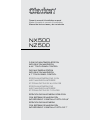 1
1
-
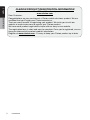 2
2
-
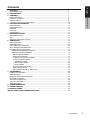 3
3
-
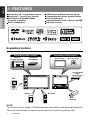 4
4
-
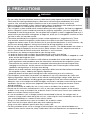 5
5
-
 6
6
-
 7
7
-
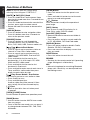 8
8
-
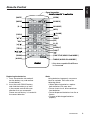 9
9
-
 10
10
-
 11
11
-
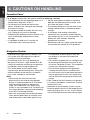 12
12
-
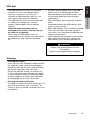 13
13
-
 14
14
-
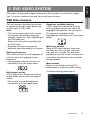 15
15
-
 16
16
-
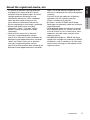 17
17
-
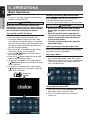 18
18
-
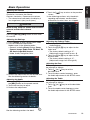 19
19
-
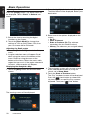 20
20
-
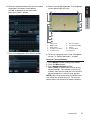 21
21
-
 22
22
-
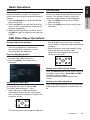 23
23
-
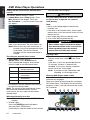 24
24
-
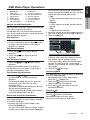 25
25
-
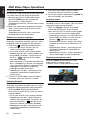 26
26
-
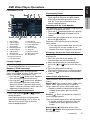 27
27
-
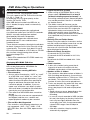 28
28
-
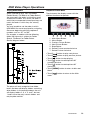 29
29
-
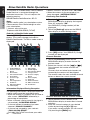 30
30
-
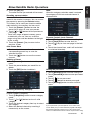 31
31
-
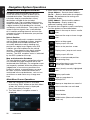 32
32
-
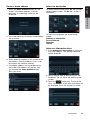 33
33
-
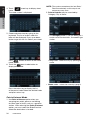 34
34
-
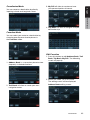 35
35
-
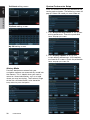 36
36
-
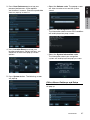 37
37
-
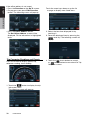 38
38
-
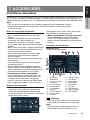 39
39
-
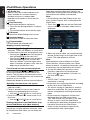 40
40
-
 41
41
-
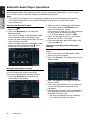 42
42
-
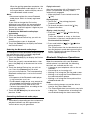 43
43
-
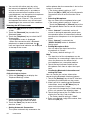 44
44
-
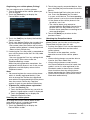 45
45
-
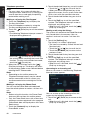 46
46
-
 47
47
-
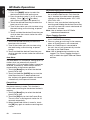 48
48
-
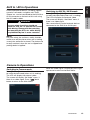 49
49
-
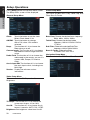 50
50
-
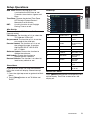 51
51
-
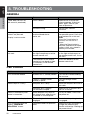 52
52
-
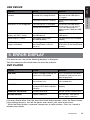 53
53
-
 54
54
-
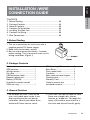 55
55
-
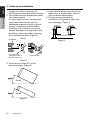 56
56
-
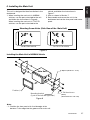 57
57
-
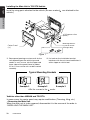 58
58
-
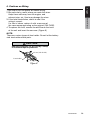 59
59
-
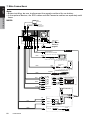 60
60
-
 61
61
-
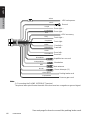 62
62
-
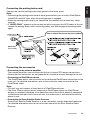 63
63
-
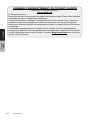 64
64
-
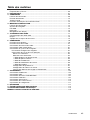 65
65
-
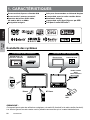 66
66
-
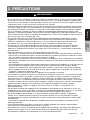 67
67
-
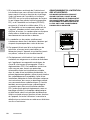 68
68
-
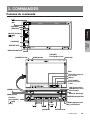 69
69
-
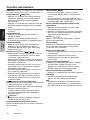 70
70
-
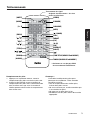 71
71
-
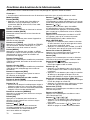 72
72
-
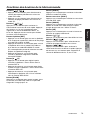 73
73
-
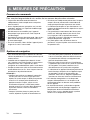 74
74
-
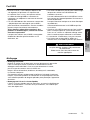 75
75
-
 76
76
-
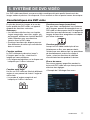 77
77
-
 78
78
-
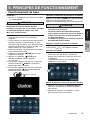 79
79
-
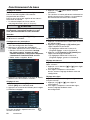 80
80
-
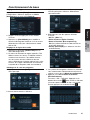 81
81
-
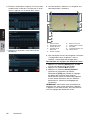 82
82
-
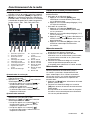 83
83
-
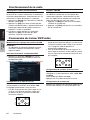 84
84
-
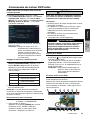 85
85
-
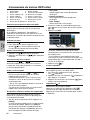 86
86
-
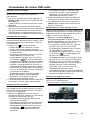 87
87
-
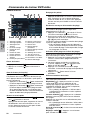 88
88
-
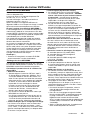 89
89
-
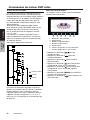 90
90
-
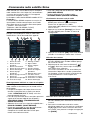 91
91
-
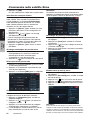 92
92
-
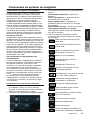 93
93
-
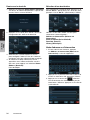 94
94
-
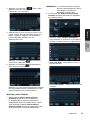 95
95
-
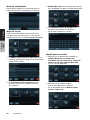 96
96
-
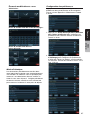 97
97
-
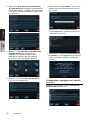 98
98
-
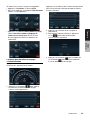 99
99
-
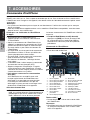 100
100
-
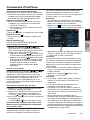 101
101
-
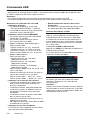 102
102
-
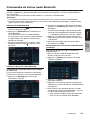 103
103
-
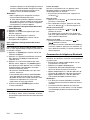 104
104
-
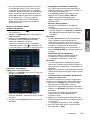 105
105
-
 106
106
-
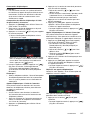 107
107
-
 108
108
-
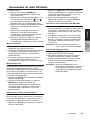 109
109
-
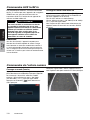 110
110
-
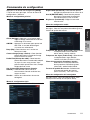 111
111
-
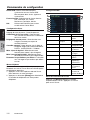 112
112
-
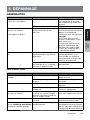 113
113
-
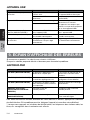 114
114
-
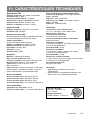 115
115
-
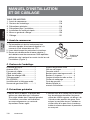 116
116
-
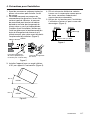 117
117
-
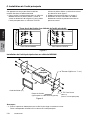 118
118
-
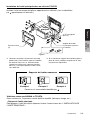 119
119
-
 120
120
-
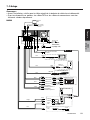 121
121
-
 122
122
-
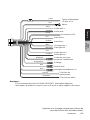 123
123
-
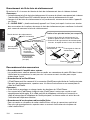 124
124
-
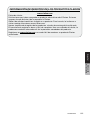 125
125
-
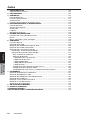 126
126
-
 127
127
-
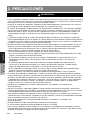 128
128
-
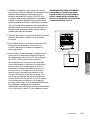 129
129
-
 130
130
-
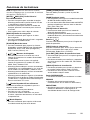 131
131
-
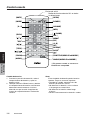 132
132
-
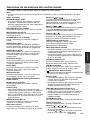 133
133
-
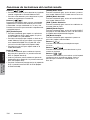 134
134
-
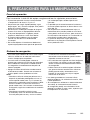 135
135
-
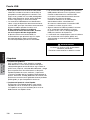 136
136
-
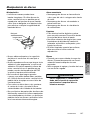 137
137
-
 138
138
-
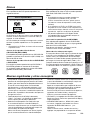 139
139
-
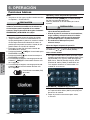 140
140
-
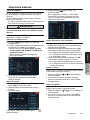 141
141
-
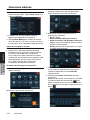 142
142
-
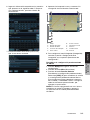 143
143
-
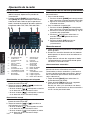 144
144
-
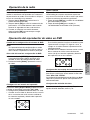 145
145
-
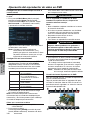 146
146
-
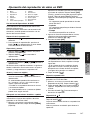 147
147
-
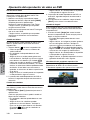 148
148
-
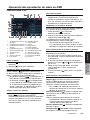 149
149
-
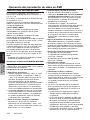 150
150
-
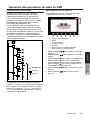 151
151
-
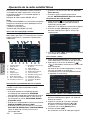 152
152
-
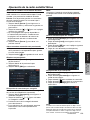 153
153
-
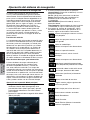 154
154
-
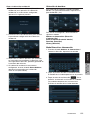 155
155
-
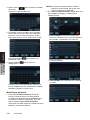 156
156
-
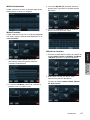 157
157
-
 158
158
-
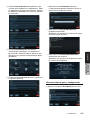 159
159
-
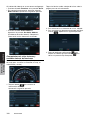 160
160
-
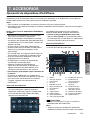 161
161
-
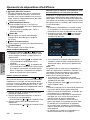 162
162
-
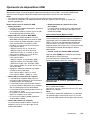 163
163
-
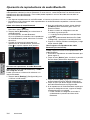 164
164
-
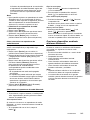 165
165
-
 166
166
-
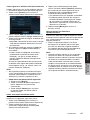 167
167
-
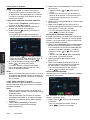 168
168
-
 169
169
-
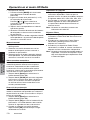 170
170
-
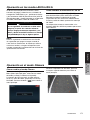 171
171
-
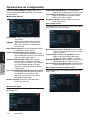 172
172
-
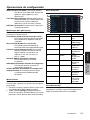 173
173
-
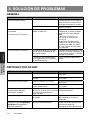 174
174
-
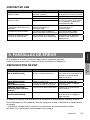 175
175
-
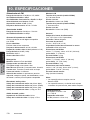 176
176
-
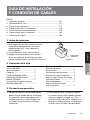 177
177
-
 178
178
-
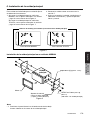 179
179
-
 180
180
-
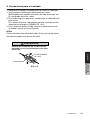 181
181
-
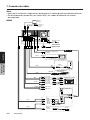 182
182
-
 183
183
-
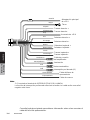 184
184
-
 185
185
-
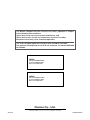 186
186
Clarion NZ500 Manuel utilisateur
- Catégorie
- Récepteurs multimédia de voiture
- Taper
- Manuel utilisateur
- Ce manuel convient également à
dans d''autres langues
- English: Clarion NZ500 User manual
- español: Clarion NZ500 Manual de usuario
Documents connexes
-
Clarion VX-401 Le manuel du propriétaire
-
Clarion VX401E Le manuel du propriétaire
-
Clarion VX409 Le manuel du propriétaire
-
Clarion VX402E Le manuel du propriétaire
-
Clarion NX700 Manuel utilisateur
-
Clarion CMS 1 Le manuel du propriétaire
-
Clarion NX700 Guide d'installation
-
Clarion NX409 Manuel utilisateur
-
Clarion VX400 Manuel utilisateur
-
Clarion NX 302 E Le manuel du propriétaire
Autres documents
-
Eclipse AVN726E Mode d'emploi
-
Ecler 2VSP Manuel utilisateur
-
Porsche 911.642.002.00 Guide de démarrage rapide
-
Alpine HCE-C300R Le manuel du propriétaire
-
JVC LVT2141-001B Manuel utilisateur
-
JVC KW-NT530HD Le manuel du propriétaire
-
Alpine IVA-W203 Manuel utilisateur
-
JVC KW-NX7000BT Le manuel du propriétaire
-
Alpine IVA W205 - 2-DIN DVD/CD/MP3/WMA Receiver/AV Head Unit Le manuel du propriétaire